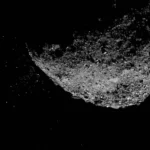В предната тема нарисувахме лицето на Дядо Мраз Сега ще довършим векторната рисунка. Ще добавим фон и надпис и ще направим от векторната графика коледна картичка:
12. Първо ще добавим шапка.Нарисувайте фигурата на шапката с Pen Tool и запълнете с линеен градиент със следните параметри:
С Еlipse Тool нарисувайте пискюлчето на шапката. Запълнете със сиво-белия градиент на брадата и мустаците, като ползвате пипетката, както направихме това в предната тема:
13. Следва да нарисуваме тяло на човечето. Очертайте фигурата с Pen Tool и запълнете с линеен градиент със следните параметри:
В долната част на тялото нарисувайте елипса с Elopse Tool. Запълнете със сиво-бял градиент с параметрите показани на картинката. С бързите бутони (Ctrl+[) преместете фигурата под дрехата на Дядо Коледа в палитрата на слоевете:
В долната част на елипсата нарисувайте кант на дрехата на Дядо Мраз с Pen Tool по начина, по който направихме това за сянката на брадата в предната тема. Запълнете със сиво-бял градиент:
Нека добавим повече детайли по дрехата. Нарисувайте с Rounded Restаngle Tool правоъгълна фигура в средата на дрехата. Запълнете с линеен градиент със следните параметри:
Дублирайте фигурата. Променете размера и. Направете я по-тънка и по-дълга. Запълнете със сиво-бял градиент със следните параметри:
Сега ще нарисуваме и колан на дрехата. Направете фигурата с Pen Tool и запълнете фигурата с черно. След това дублирайте фигурата на колана. Променете размера (направете я по-широка) Запълнете с червения градиент на фигурата под централния бял кант на дрехата. Това ще е сянката на колана. Поставете копието под оригинала в палитрата на слоевете.
Ще добавим и тока на колана. Нарисувайте фигурката с с Rounded Restаngle Tool. Вътрешната част на токата можете да изрежете с бутончето Exclude overlapping shape areas в палитрата Patfinder.
След това дублирайте фигурката на токата. Запълнете с по-тъмен цвят. Леко увеличете размера и поставете копието под оригинала в палитрата на слоевете. Това ще е сянката на токата.
По сходен начин добавете и средната част на токата. Когато сте готови с колана селектирайте всички части съставящи дрехата на дядо Коледа и групирайте (Ctrl+G)
14. По подобен начин ще направим краката и ръцете на Дядо Мраз.
Очертайте фигурата на панталона. Запълнете с червения градиент на горната част на дрехата:
Направете елипса в долната част на единия крачол. Запълнете я със сиво-бял градиент. Дублирайте я и я поставете в долната част на другия крачол.
След това добавете сянка, както направихме за горната част на дрехата в предната тема. Запълнете сянката със сиво-бял градиент.
Нарисувайте и обувките. Когато сте готови селектирайте фигурите съставящи краката и групирайте.
15. Остана да направим ръцете. Нарисувайте фигура подобна на елипса. Това ще е ръкавицата на дядо Коледа. Запълнете с червен градиент с параметри, показаните на картинката. След това нарисувайте палеца. Запълнете със същия градиент (с пипетката)
Добавете сянка на ръкавицата по начина, който направихме това многократно в предната тема. За Fill задайте червен цвят с параметри, показаните на картинката.
В долния край на ръкавицата направете кант с Pen Tool, подобно на канта на дрехата на Дядо Мраз. Запълнете със сиво-бял градиент:
Добавете сянка на канта по вече познатия ни начин. Запълнете със сиво-бял градиент:
Когато сте готови селектирайте всички фигури, съставящи ръката на Дядо Коледа и ги групирайте (Ctrl+G)
След това дублирайте групата. Селектирайте дубликираната група от кръгчето в палитрата на слоевете. Дайте клик с десен бутон върху групата и изберете от менюто Transform > Reflect Изберете вертикал, ъгъл 90 и маркирайте опцията Preview, за да виждате какво правите.
Нашият векторен Дядо Мраз е готов. (картинката е в png формат на прозрачен фон, в случай че искате да довършите картичката с фотошоп)
Можем да добавим фон, украса, подходящ надпис с Illustrator и да направим от векторната графика коледна картичка:
От тук можете да изтеглите готовия EPS в случай, че нямате време да рисувате или за да видите по-добре детайлите на векторната графика.
Весели празници! Благодаря, че ме четете.